更新された4月2024:エラーメッセージの表示を停止し、最適化ツールを使用してシステムの速度を低下させます。 今すぐ入手 このリンク
- ダウンロードしてインストール こちらの修理ツール。
- コンピュータをスキャンしてみましょう。
- その後、ツールは あなたのコンピューターを修理する.
しようとすると、無限のロード画面エラーが発生しました Skyrimをプレイする? だからあなたは一人ではないので安心してください。 多くのSkyrimプレイヤーがこの問題に遭遇し、コミュニティスレッドやフォーラムで投稿を見つけました。
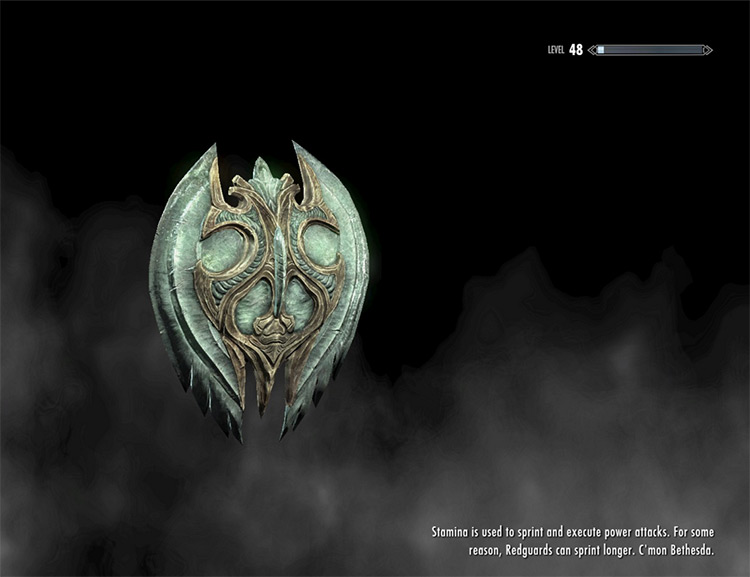
Skyrim Infiniteのロード画面の問題も修正したい場合は、この記事が役に立ちます。
ここでは、多くのユーザーがSkyrimInfiniteのロード画面の問題を修正するのに役立つエキスパートソリューションを集めました。
Skyrim Infiniteロード画面エラーは、プレイヤーが新しい保存ファイルを作成して再生を開始したいときに発生します。
また、ロード画面はゲームに入る前に表示されます。これは、ゲームをインストールしたユーザー、新しいModを追加したプレーヤー、またはModをインストールして新しいゲームを開始したいプレーヤーによく表示されます。
また、エラーが発生した場合、プレイヤーはゲームをプレイできなくなります。また、場所を変更したり、高速で運転したりするときに、誤ってエラーが発生したと報告する場合もあります。
メモリ割り当てを変更する
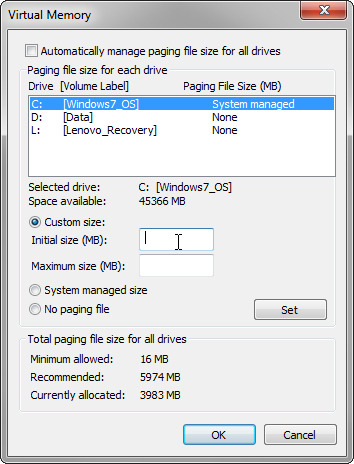
「SkyrimInfiniteloading screen」エラーは、メモリ不足が原因である可能性があります。 画面の読み込み時にSafyLoadが実行されるように、SafetyLoad構成ファイルを調整する方法は次のとおりです。 デフォルトでは、常時実行が許可されています。 これは原因となる可能性があります 画面の読み込みの問題またはクラッシュ.
次の手順を実行して、設定を変更できます。
続行する前に、SKSE(Skyrim Script Extender)がインストールされていることを確認してください。 まだインストールしていない場合は、SteamSKSEページからインストールできます。
1)ファイル「Skyrim \ data \ SKSE \ Plugins \ SafetyLoad.ini」を開きます。
2)EnableOnlyLoadingをfalseからtrueに変更します。
3)ファイルを保存して閉じます。
4)Skyrimを再生して、無限のロード画面の問題が解決されるかどうかを確認します。
デバイスドライバを更新する

古くなったドライバーや欠陥のあるドライバーも、Skyrimの無限のロード画面の原因となる可能性があります。 デバイスドライバーを更新することで、Skyrimの無限ロード画面を修正できます。
ステップ1:[スタート]メニューを右クリックして、[デバイスマネージャー]を選択します。
手順2:デバイスカテゴリをダブルクリックしてリストを開きます。
ステップ3:次に、更新するデバイスを右クリックして、[ドライバーの更新]を選択します。
ステップ4:ポップアップウィンドウで、[更新されたドライバーソフトウェアを自動的に検索する]をクリックします。
次に、指示に従ってプロセスを完了します。 変更を有効にするには、コンピューターを再起動します。
2024 年 XNUMX 月の更新:
ファイルの損失やマルウェアからの保護など、このツールを使用してPCの問題を防ぐことができるようになりました。 さらに、最大のパフォーマンスを得るためにコンピューターを最適化するための優れた方法です。 このプログラムは、Windowsシステムで発生する可能性のある一般的なエラーを簡単に修正します。完璧なソリューションが手元にある場合は、何時間ものトラブルシューティングを行う必要はありません。
- ステップ1: PC Repair&Optimizer Toolをダウンロード (Windows 10、8、7、XP、Vista - マイクロソフトゴールド認定)。
- ステップ2:“スキャンの開始PCの問題の原因である可能性があるWindowsレジストリ問題を見つけるため。
- ステップ3:“全て直すすべての問題を解決します。
コンピューターを再起動した後、Skyrimを起動して、「Skyrim InfiniteBootScreen」の問題が解決するかどうかを確認できます。
Modを削除する
多くのmodまたはmodの競合により、無限のロード画面エラーが発生する可能性があります。 modがない場合は、方法3を試してください。ただし、複数のmodがインストールされている場合は、それらをXNUMXつずつ削除できます。
modを削除した後、Skyrimを再生して、問題が解決するかどうかを確認します。 問題が解決した場合、原因はModです。 このmodを使用できない場合があります。 このmodのシステムとデバイスの要件を確認してから、システムと周辺機器がこのmodをサポートしていることを確認できます。
Skyrimを再インストールする

Skyrimを再インストールすることで問題を解決することもできます。 最初にアンインストールしましょう。
手順1:コントロールパネルに移動します。
ステップ2:右上隅にある[カテゴリ別に表示]を選択します。 次に、[プログラムのアンインストール]をクリックします。
ステップ3:ゲームを右クリックして、[アンインストール]を選択します。 次に、画面の指示に従ってプロセスを完了します。
プロセスが完了したら、Skyrimの公式Webサイトにアクセスし、ダウンロードしてインストールできます。 次に、ゲームを実行して、問題が解決したかどうかを確認します。
専門家のヒント: この修復ツールはリポジトリをスキャンし、これらの方法のいずれも機能しなかった場合、破損したファイルまたは欠落しているファイルを置き換えます。 問題がシステムの破損に起因するほとんどの場合にうまく機能します。 このツールは、パフォーマンスを最大化するためにシステムも最適化します。 それはによってダウンロードすることができます ここをクリック

CCNA、Web開発者、PCトラブルシューター
私はコンピュータ愛好家で、実践的なITプロフェッショナルです。 私はコンピュータープログラミング、ハードウェアのトラブルシューティング、修理の分野で長年の経験があります。 私はWeb開発とデータベースデザインを専門としています。 また、ネットワーク設計およびトラブルシューティングに関するCCNA認定も受けています。

